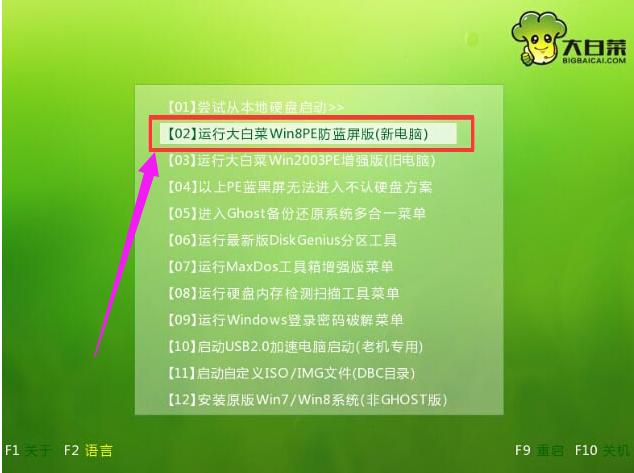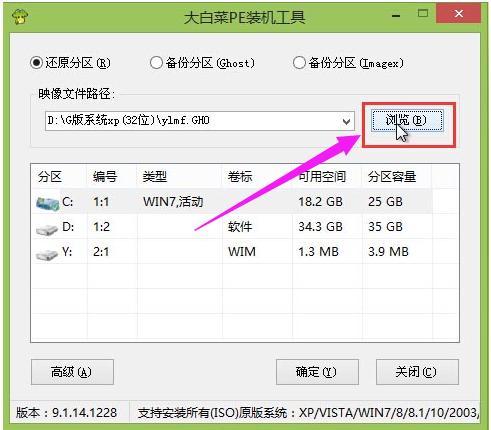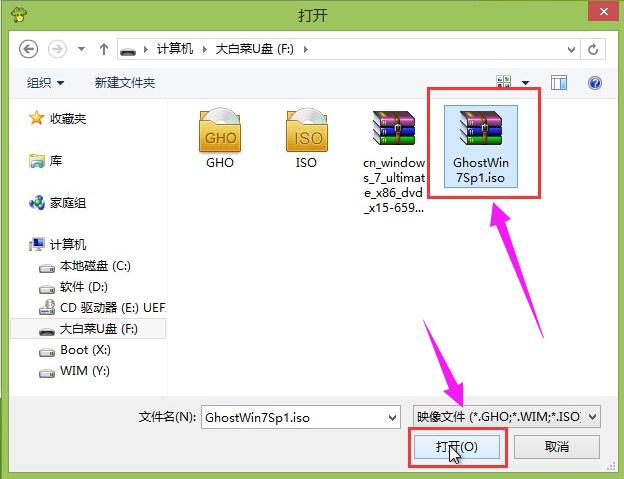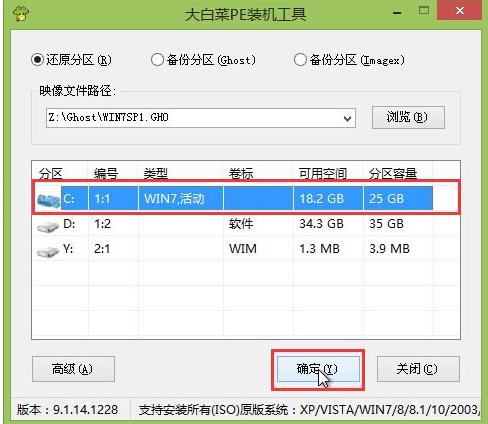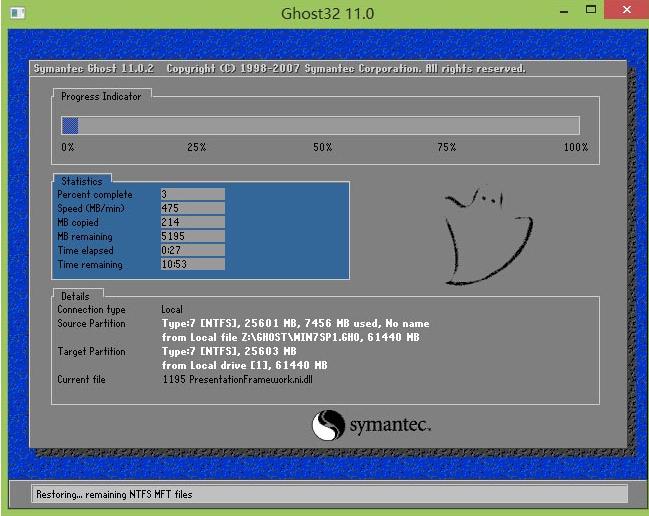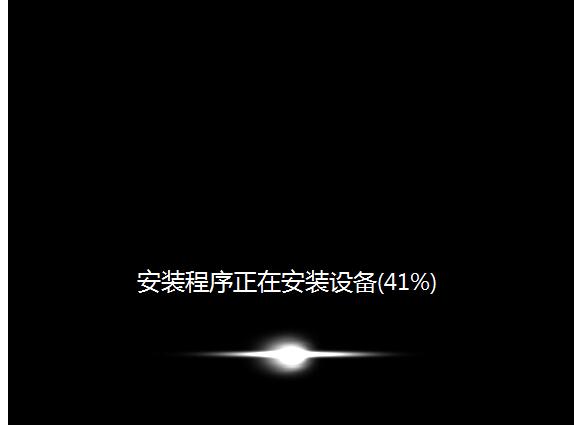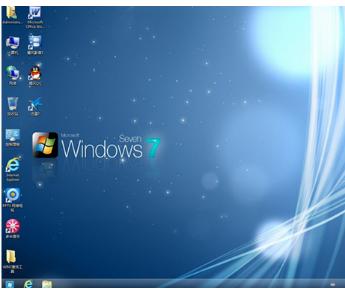u盘打开盘如何安装win7 ,本文教您如何安装
发布时间:2019-01-19 文章来源:深度系统下载 浏览:
|
U盘的称呼最早来源于朗科科技生产的一种新型存储设备,名曰“优盘”,使用USB接口进行连接。U盘连接到电脑的USB接口后,U盘的资料可与电脑交换。而之后生产的类似技术的设备由于朗科已进行专利注册,而不能再称之为“优盘”,而改称“U盘”。后来,U盘这个称呼因其简单易记而因而广为人知,是移动存储设备之一。现在市面上出现了许多支持多种端口的U盘,即三通U盘(USB电脑端口、iOS苹果接口、安卓接口)。 目前由于ghost版本系统的流行,以及U盘的普遍降价,越来越多的人选择制作U盘启动盘来进行系统安装。而一些电脑新用户对这一块还不是很熟悉,但是又很想学习了解这一方面的内容,对此,小编就给大家带来u盘启动盘安装win7的方法。 现在电脑配光驱的越来越少了,所以使用光盘安装系统的方法也渐渐的推出舞台了,而大家在装系统时都会首要的使用U盘制作u盘启动盘来进行安装win7系统,但是具体的操作方法是如何的呢?下面小编就给大家带来u盘启动盘安装win7的教程。 u盘启动盘如何安装win7 安装win7系统准备工作: ①使用大白菜装机版,制作一个大白菜u盘启动盘 ②将下载好的ghost win7系统镜像包放入制作好的大白菜u盘启动盘中。 ③更改电脑硬盘模式为AHCI 将制作好的大白菜u盘启动盘插入usb接口(台式用户建议将u盘插在主机机箱后置的usb接口上),然后重启电脑,出现开机画面时,通过使用启动快捷键引导u盘启动进入到大白菜主菜单界面,选择“【02】运行大白菜Win8PE防蓝屏版(新电脑)”回车确认。
启动盘载图1 登录大白菜装机版pe系统桌面,系统会自动弹出大白菜PE装机工具窗口,点击“浏览(B)”进入下一步操作。
U盘安装载图2 点击打开存放在u盘中的ghost win7系统镜像包,点击“打开(O)”后进入下一步操作。
U盘安装载图3 等待大白菜PE装机工具提取所需的系统文件后,在下方选择一个磁盘分区用于安装系统使用,然后点击“确定(Y)”进入下一步操作。
U盘安装载图4 点击“确定(Y)”进入系统安装窗口。
启动盘载图5 此时耐心等待系统文件释放至指定磁盘分区的过程结束。
制作工具载图6 释放完成后,电脑会重新启动,稍后将继续执行安装win7系统后续的安装步骤,
启动盘载图7 所有安装完成之后便可进入到win7系统桌面。
win7载图8 以上就是u盘启动盘安装win7的教程了。 U盘有USB接口,是USB设备。如果操作系统是WindowsXP/Vista/Win7/Linux/PrayayaQ3或是苹果系统的话,将U盘直接插到机箱前面板或后面的USB接口上,系统就会自动识别。 |